Bu sabah Twitter akışıma rastgele göz attım ve Starbucks’ın kısa süre önce eski bir Pinkerton istihbarat analistini işe aldığını tartışan bir konuya rastladım , bu da Pinkerton’ın grev kırıcı olarak geçmişinin tartışılmasına yol açtı ve bu da 6’ncı giyen erkeklere karşı duran bir grup kadının resmine yol açtı. yüzyıl tüfekleri. Çizimin kaynağını merak ederek Pixel XNUMX’umu ona doğrulttum ve ana sayfamdaki Google arama alanının sağındaki Google Lens simgesine tıkladım.
Belki bir dakika sonra, illüstrasyonu kullanan birkaç web sitesi buldum, Wikipedia’da fotoğrafın Joseph Becker’in 1884 tarihli bir taslağından bir gravür olduğunu söyleyen ve madencilerin “kara ayaklı” işçileri şaşırtıcı bir şekilde karşıladığını gösteren bir gravür de dahil. Pinkerton müfettişlerinden oluşan bir ekip işlerine geri dönmek için eşlik etti.
Bu ağaç resmini bulmak için telefonumun kamerasını ona doğrulttum ve Lens uygulamasını kullandım.
Sonuçlar, kaynağı bulmamı sağlayan çizimi kullanan birkaç siteydi.
Google Lens’in ne kadar yararlı olduğunu unutmak kolaydır. Bu Android uygulaması, 2017’deki tanıtımından bu yana istikrarlı bir şekilde gelişiyor ve hak ettiği ilgiyi göremiyor olabilir. Bir görüntü tanıma uygulaması olan Lens, yalnızca bir görüntünün kaynağını belirlemenize yardımcı olmakla kalmaz, aynı zamanda arkadaşınızın fotoğrafındaki kuşun ne olduğunu veya değiştirmeniz gereken ceketin hala indirimde olup olmadığını görmenize de yardımcı olur.
İşte Google Lens ile yapabileceğiniz birkaç şey. Android 6 çalıştıran Pixel 12 ile test edilmiştir; Android telefonlar değişiklik gösterebileceğinden (özellikle bir Samsung cihazınız varsa), kilometreniz değişebilir.
GOOGLE LENS NASIL KULLANILIR
İçindekiler
Google Lens’in neler yapabileceğinden bahsetmeden önce, ona nasıl erişeceğinizi anlatmak iyi bir fikir olabilir. Android’de bulabileceğiniz birkaç yer var:
Ana ekrandaki Google arama alanında Lens, sağdaki simgedir. (Üç renkli çizgi ve noktayla çevrili bir daireye benziyor.)
Google Fotoğraflar’da, ekranın altındaki düğmeleri Modlar vurgulanana kadar sola kaydırın, ardından Lens’i seçin.
Chrome’da, arama alanının sağındaki kamera simgesine dokunun.
Elbette Lens uygulamasını her zaman açabilirsiniz.
Lens uygulamasını açmak için Google arama alanının sağındaki simgeyi tıklamanız yeterlidir.
Fotoğraflar uygulamasında Modlar > Lens’i de seçebilirsiniz.
Cihazınızda bir fotoğraf nasıl kullanılır?
Lens uygulamasını açtığınızda, cihazınızdaki fotoğraflar üst kısımdaki Kameraya Göre Ara alanında görünecektir. Lens’te bu görüntüler arasında arama yapamasanız da (tartışmasız uygunsuz), aramanızı daraltabilirsiniz. Arama alanının altındaki bölümde “Ekran Görüntüleri” veya “İndirilenler” gibi bir şey görünecektir. Yanındaki oka tıklayın ve görselinizin ilişkili olabileceği farklı kaynaklar ve uygulamalar arasından seçim yapabilirsiniz.
Lens’i mevcut bir fotoğrafla kullanmanın en kolay yolu, Fotoğraflar uygulamasına gidip tam olarak ihtiyacınız olan görüntü için Özellik Arama’yı kullanmaktır. Bir fotoğraf seçin ve ekranın altındaki mercek simgesine dokunun.
Kamerayı kullanarak bir nesneyi veya metni tanıma
Henüz fotoğrafını çekmediğiniz bir nesneyi, metni veya başka bir şeyi seçmek istiyorsanız, telefonunuzdaki Lens uygulamasını başlatmak için yukarıdaki yöntemlerden birini seçebilirsiniz. En üstte, Kamerayla Arama adlı kare bir kutu göreceksiniz. Bu alanın ortasındaki kamera simgesine dokunun, tüm ekranı kaplayacak şekilde açılacaktır.
Lensin neye odaklandığını gösteren dört açılı çizgi göreceksiniz. İstenen görüntü bu çizgiler içinde olacak şekilde kamerayı hareket ettirin; Yakınlaştırmak veya uzaklaştırmak için parmaklarınızı da kullanabilirsiniz. Yeterli ışık olmadığını düşünüyorsanız, sol üstteki şimşek simgesine dokunun.
Ekranın altındaki Ara düğmesini tıklayın.
Bir görüntünün belirli bir bölümü nasıl belirlenir
Lens’e bir görüntü seçmeye başlamasını söylediğinizde, görüntüde neyin eşleşeceğini bulmaya çalışır ve konuyu dört “köşeli” çizgiyle çevreleyerek size neye odaklanmanız gerektiğini gösterir. Ancak Lens, bir fotoğraftaki ilginç şeyleri seçmekte oldukça iyi olsa da, sizi yanlış anlayabilir. Örneğin, arka planda yürüyen bir insanla ön planda bir köpeğin görüntüsü üzerinde denediğimde Lens kişiye odaklandı.
Yanlış öğenin seçildiğini düşünüyorsanız, görüntüde odaklanmak istediğiniz öğeye dokunun. (Bazen nesnenin bir noktası vardır, “belki bunun yerine bu?” örneğinde olduğu gibi)
Lens, arka plandaki kişiyi tespit etmek istediğini düşünür. Ya da belki onun yerine bir köpek?
Köpeğe tıklayarak, Lens ne bilmek istediğinizi bilir.
Mercek doğru öğeyi seçerse ancak dış hat çevredeki alanı çok fazla veya çok az kaplıyorsa, ayarlamak için parmağınızı kullanmanız yeterlidir.
LENS ile başka neler yapabilirsiniz?
Temel bilgileri öğrendikten sonra, deneyebileceğiniz çeşitli özellikler vardır. Lens uygulamasına giderseniz, ekranın alt kısmında fotoğrafınızın altında listelenen bu özellikleri görebilirsiniz. Burda biraz var:
” Çevir ” düğmesine tıklayarak , metin düzinelerce dilden birine çevrilebilir.
Mercek ekranının altındaki Metin’e tıklayarak metni panoya veya cihaza kopyalayabilir, okurken dinleyebilir veya arama yapabilirsiniz.
Ödev yapar Vurgulanan metin hakkında bilgi verir. Örneğin, Edna St. Vincent Millay’ın Müziksiz Kazı, diğerlerinin yanı sıra Poetry Foundation ve Poets.org tarafından kabul gördü.
Kamerayı metne doğrultarak metni kopyalayabilir, kaydedebilir veya yüksek sesle okuyabilirsiniz.
Çevrilmiş metni de hemen alabilirsiniz (her ne kadar kusurlu olsa da).
fotoğrafını çektiğiniz ürüne benzer bir ürün bulmanız için alışveriş yapmanıza yardımcı olur (barkod kullanmak size daha doğru sonuçlar verecektir).
Size yerler verin Dışarıdaki bir binaya veya başka bir nesneye işaret etmek size nerede olduğunuzu veya neye baktığınızı söyleyecektir.
Yemek yemenizi sağlar Yemeğin veya menünün fotoğrafını çekin ve yemek tariflerini veya restoranın yerini gösterin.
Lens ile yapabileceğiniz daha pek çok şey var ve sizin için nasıl çalıştığını görmenin en iyi yolu onu denemek.
Bahsettiğimiz makale bu. Google Lens’e Nasıl Başlanır
Deneyimlerinizi ve önerilerinizi yorumlar bölümünde bizimle paylaşın.
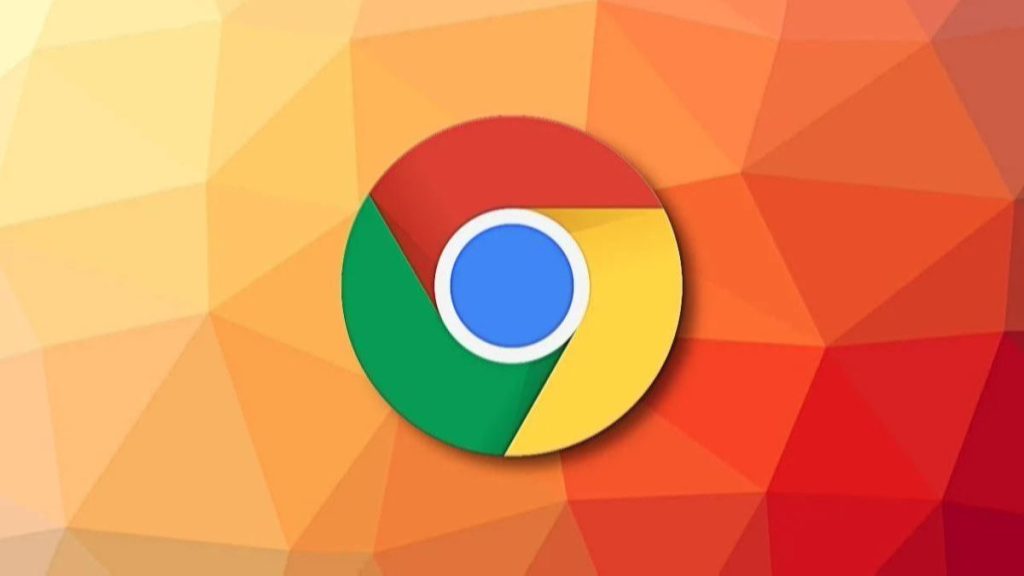






![Steam Envantere Şu An Ulaşılamıyor Hatası [Çözümü] 2024 Steam Envantere Şu An Ulaşılamıyor Hatası [Çözümü] 2024](https://www.gundemtube.com/wp-content/uploads/2023/10/overwatch-2-steame-geliyor-baska-blizzard-oyunlari-da-yolda-vmLvKWNz.jpg)



































































